修改此控制項目會使頁面自動更新

在 Mac 上的 Safari 中排列分頁
方便起見,你可以重新排列分頁,並可固定經常到訪的網站以便取用。
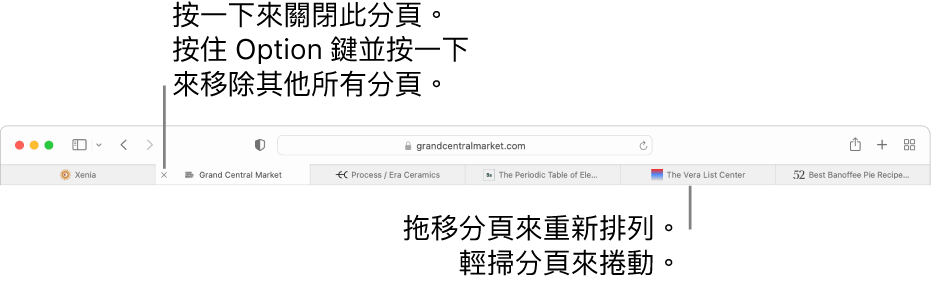
在 Mac 上的 Safari App ![]() 中執行以下任何一項操作:
中執行以下任何一項操作:
重新排列分頁:將分頁拖移到新的位置。
固定網站:將你要固定的網站分頁拖至分頁列的左側。請參閱:固定經常到訪的網站。
捲動分頁:如分頁列中有過多分頁無法看見時,請在分頁列上向左或向右輕掃來捲動你的分頁。
你也可以按下 Command + 1 到 Command + 9 來選擇前九個分頁的其中一頁。如要開啟此選項,選取 Safari > 偏好設定,按一下「分頁」後啟用選項。請參閱:更改分頁偏好設定。
顯示分頁概覽:如要查看所有已開啟分頁的縮圖,請按一下「顯示分頁概覽」按鈕
 ,或在觸控板上以兩指收合。如要以完整大小檢視其中一個網頁,按一下其縮圖。如要關閉分頁,按一下縮圖左上角的「關閉」按鈕
,或在觸控板上以兩指收合。如要以完整大小檢視其中一個網頁,按一下其縮圖。如要關閉分頁,按一下縮圖左上角的「關閉」按鈕  。
。將所有 Safari 視窗轉換成單一視窗中的分頁:選擇「視窗」>「合併所有視窗」。